Ett av de senaste bildformaten idag är HEIC, och det erbjuder en bättre bildkvalitet än standarderna. Utöver det har den också bättre komprimeringsteknik, vilket hjälper till att hålla filstorleken mindre. Det enda problemet med denna HEIC är bristen på kompatibilitet med andra plattformar och program eftersom den huvudsakligen är utvecklad för Apple-enheter. I det här fallet måste du konvertera HEIC till PNG om du vill att bilderna fortfarande ska vara i hög kvalitet samtidigt som de utökar deras enhetskompatibilitet. Låt oss gå vidare till de rekommenderade verktygen och detaljerade stegen.
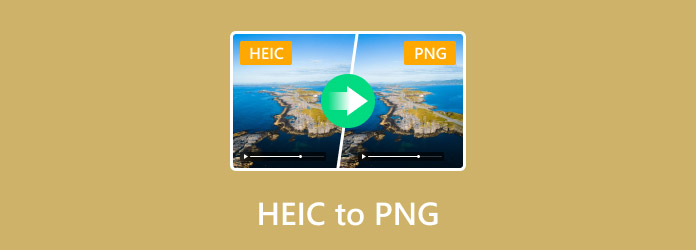
- Del 1. Vad är HEIC och varför konvertera till PNG
- Del 2. Använd den ultimata HEIC till PNG-batchkonverteraren
- Del 3. Ändra HEIC till PNG med Picflow
- Del 4. Konvertera HEIC till PNG gratis via Cloudinary
- Del 5. Hur man ändrar HEIC till PNG med Fotor
- Del 6. Vanliga frågor om att konvertera HEIC till PNG
Del 1. Vad är HEIC och varför konvertera till PNG
High Efficiency Image Container är ett bildformat som hanterar information om digitala bilder mer effektivt än standardbehållare. Det har blivit huvudformatet för Apple-produkter sedan iOS 11 introducerades. HEIC är välkänt för sina avancerade komprimeringstekniker, vilket leder till hög bildkvalitet med reducerad filstorlek. Det betyder att du kan använda HEIC för att göra ett bildspel på iPhone med fantastisk kvalitet.
Men om det är ett bättre bildformat, varför konvertera HEIC till PNG? Den främsta anledningen till att du fortfarande behöver konvertera HEIC-bilder är att det fortfarande inte stöds brett. Du kanske anser att gamla enheter, webbläsare och specifik programvara inte stöder bildformatet. Å andra sidan är PNG äldre och specificerad för bredare användning, speciellt om du tänker ladda upp bilder online. Den har förlustfri komprimering, så du behöver inte oroa dig för att förlora kvalitet. Med det sagt, låt oss kolla de bästa omvandlarna för dina HEIC-filer.
Del 2. Använd den ultimata HEIC till PNG-batchkonverteraren
Gör det snabbare och enklare att konvertera HEIC-filer med Video Converter Ultimate. Desktopprogramvaran erbjuder en fenomenal konvertering av olika bildformat, inklusive HEIC, JPEG, PNG, GIF och andra. Dess avancerade teknik kan bibehålla den ursprungliga bildkvaliteten från HEIC samtidigt som bearbetningstiden förkortas till minuter. Mer än detta låter Video Converter Ultimate dig göra ändringar i utdatakvaliteten, så att du kan konfigurera utdataformat, kvalitet, zoom och bakgrundsfärg. Det är verkligen den ultimata lösningen för konvertering, inte bara för HEIC-filer utan också för video och ljud.
- Konvertera flera bildfiler utan dröjsmål.
- Garantera utskriftskvalitet.
- Erbjud andra verktyg för att förbättra och komprimera foton.
- Bäst för HEIC, PNG, TIFF, JEPG, BMP, GIF och andra.
Steg 1.Klicka på knappen Gratis nedladdning för att hämta HEIC till PNG-omvandlaren.
Gratis nedladdning
För Windows
Säker nedladdning
Gratis nedladdning
för macOS
Säker nedladdning
När du har installerat och kört, navigera till Verktygslådan-menyn och hitta Bildkonverterare alternativ. Klicka på den och lägg till de första HEIC-filerna i gränssnittet.
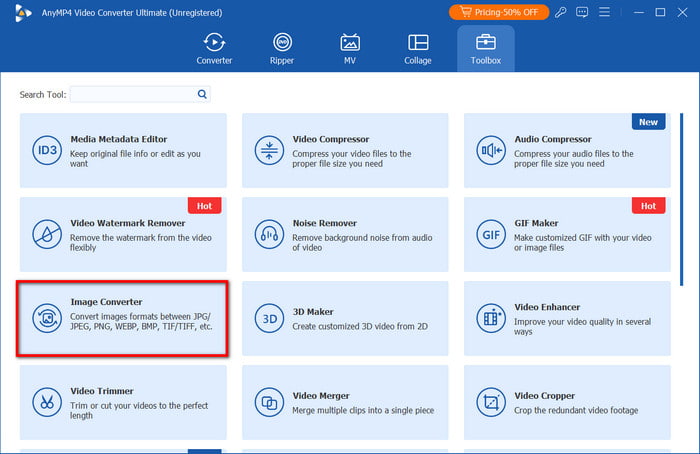
Steg 2.Skapa en batchkonvertering genom att klicka Lägg till källfil och ladda upp fler bilder. Fortsätt sedan med att välja PNG formatera från rullgardinsmenyn Format. Alternativt kan du ställa in alla uppladdade bilder i ett format från menyn Konvertera alla till i det övre högra hörnet.
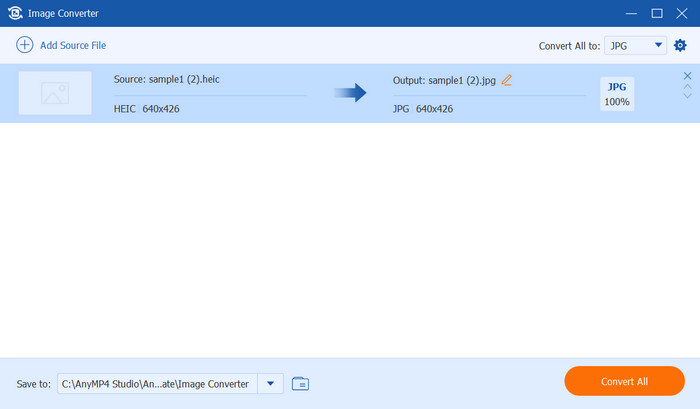
Steg 3.Video Converter Ultimate tillhandahåller också utdatainställningar. Klicka bara på inställningar och justera zoom- och kvalitetsnivåerna. Klicka på OK för att tillämpa de nya inställningarna.
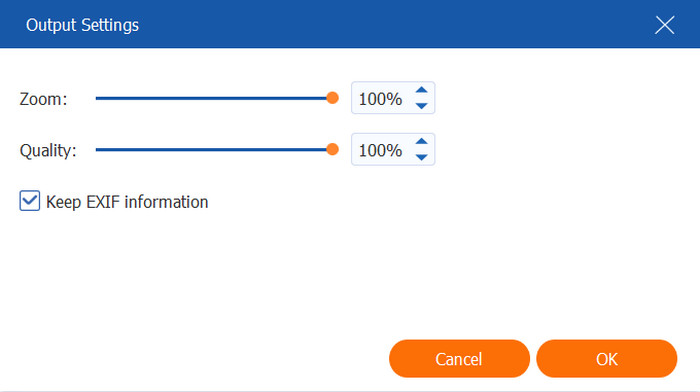
Steg 4.Innan du konverterar HEIC till PNG måste du gå till avsnittet Spara till och välja den utsedda mappen där du vill lagra filerna. Klicka till sist på Konvertera alla knappen för att initiera konverteringsprocessen. På bara några sekunder omvandlas alla HEIC-filer till PNG, och alla exporteras direkt till den valda mappen.
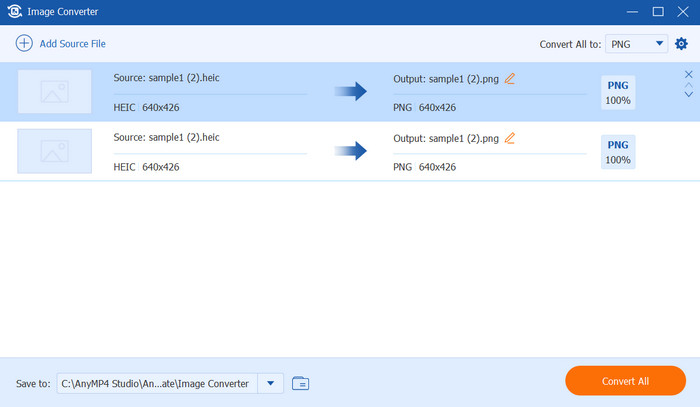
Vem som helst skulle vilja ha ett snabbare sätt att konvertera flera filer, och detta är själva anledningen till att Video Converter Ultimate är det bästa valet. Utöver det är utdatakvaliteten onekligen opixerad, så du bör skaffa denna bildkonverterare genom att klicka på knappen Gratis nedladdning.
Del 3. Ändra HEIC till PNG med Picflow
Om du vill ha en HEIC-omvandlare online är Picflow ett bra alternativ för dig. Det är helt gratis, utan annonser för att avbryta konverteringen och ingen registrering för att komma igång. Picflow är designat för att enkelt konvertera bilder, inklusive HEIC, BMP, JPEG, TIFF, GIF och mer. Även om online kan begränsa dina uppladdningar till vissa nummer, kan det räcka med upp till 10 bilder att konvertera.
- Inget installationsprogram behövs för att konvertera HEIC.
- Stöd sällsynta filer som PEF, RAF, RAW, etc.
- Säker process utan uppladdningar till servrarna.
- Anständig hastighet i batchkonvertering.
Steg 1.Besök onlineverktyget och klicka på Välj Bilder knappen för att ladda upp HEIC-filer. Efter att den första bilden har laddats upp kan du nu klicka på Lägg till mer för att importera flera filer.
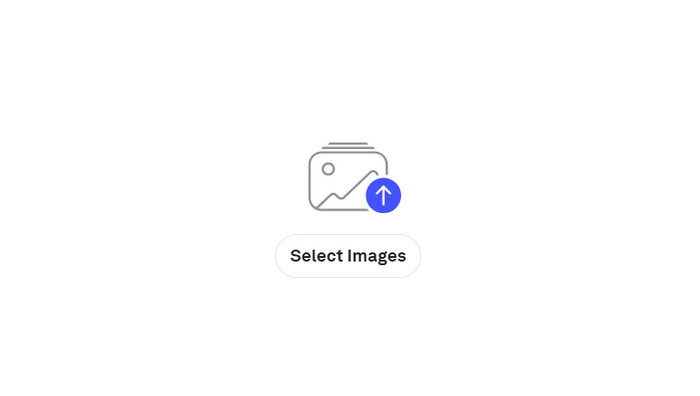
Steg 2.Välj PNG från utdataformatet. Alternativt kan du kontrollera eller justera utskriftskvaliteten från menyn Inställningar. Klicka på Konvertera alla för att bearbeta och ladda sedan ner PNG-filerna till din dator.
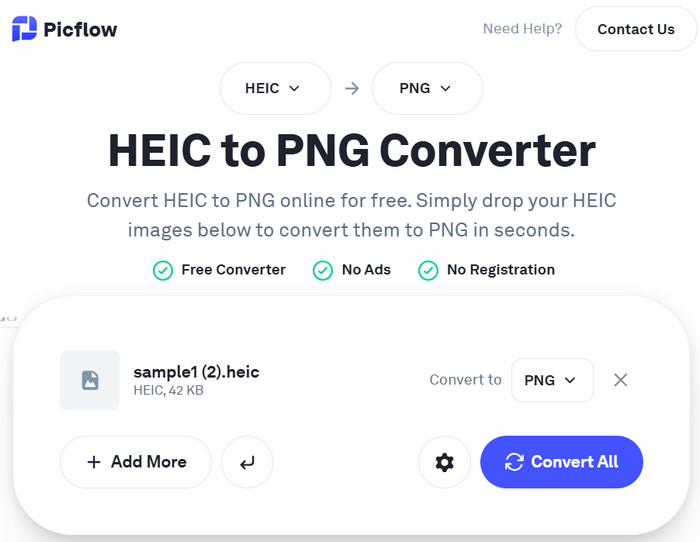
Och där har du det! Picflow har en enkel konvertering för HEIC. Men det kan vara för bristfälligt om du vill konfigurera utskriftskvaliteten manuellt.
Del 4. Konvertera HEIC till PNG gratis via Cloudinary
Cloudinary fungerar annorlunda än andra onlineverktyg eftersom det också kan konvertera HEIC-filer från källor som Getty Images, Shutterstock och iStock. Det går också snabbt att konvertera bilder med en autokomprimering till filerna. Dessutom är Cloudinary ett hem för olika redigeringsverktyg, så du kan kombinera bilder eller redigera videor på den här plattformen.
- Autoförbättra konverterade bilder.
- Lämplig för 3D och interaktiva bilder.
- Skapa automatiska konfigurationer för att spara tid.
- Fungerar bra för WEBP, AVIF och andra format.
Steg 1.Du kan dra och släppa HEIC-filen från din mapp till Cloudinarys huvudgränssnitt. Alternativt kan du öppna andra källor och ta HEIC-filer för konvertering.
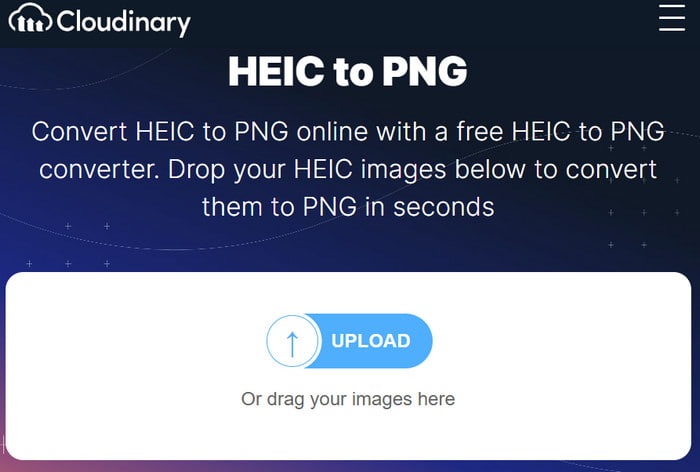
Steg 2.Onlineverktyget kommer att bearbeta bilden omedelbart med en ny utdatastorlek. Efter det kan du lägga till fler filer att konvertera. Klicka sedan på Ladda ner allt för att spara de nya PNG-filerna i en mapp.
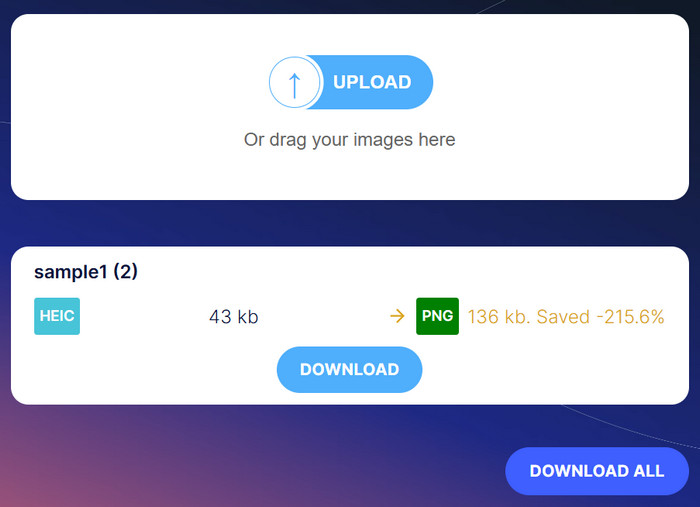
Denna online HEIC-omvandlare konverterar och komprimerar helt enkelt bilder. Det kan vara det perfekta alternativet för HEIC, men autokomprimeringen kan leda till lägre kvalitet.
Del 5. Hur man ändrar HEIC till PNG med Fotor
Fotor främjar snabb och enkel konvertering för bilder som HEIC, PNG, JPEG och andra. Och det är sant eftersom online-omvandlaren är designad med ett enkelt användargränssnitt och rensat från annonser. Det är också generöst med gratis konverteringsalternativ, eftersom det låter dig ladda upp utan begränsningar. Förutom detta kan Fotor ge en genomsnittlig utskriftskvalitet, så det är säkert att lita på det för att konvertera högkvalitativa HEIC-filer.
- Visa miniatyrer för uppladdade bilder.
- Konvertera bilder utan vattenstämplar.
- Skapat konton kan föra register.
- Tillgänglig på vilken webbläsare som helst.
Steg 1.Gå till Fotor och klicka på Ladda upp bilder knappen för att hämta HEIC-filen. Om en kort stund kommer programmet att ladda en miniatyr av bilden.
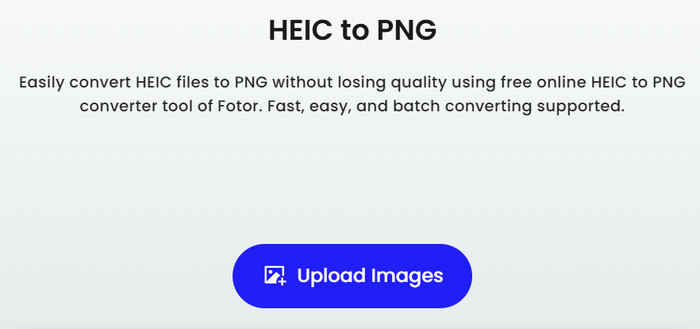
Steg 2.Klicka på Lägg till mer fil för att skapa en batchkonvertering. Programmet konverterar automatiskt filerna till PNG. Klicka på Ladda ner allt för att spara de nya PNG-filerna.
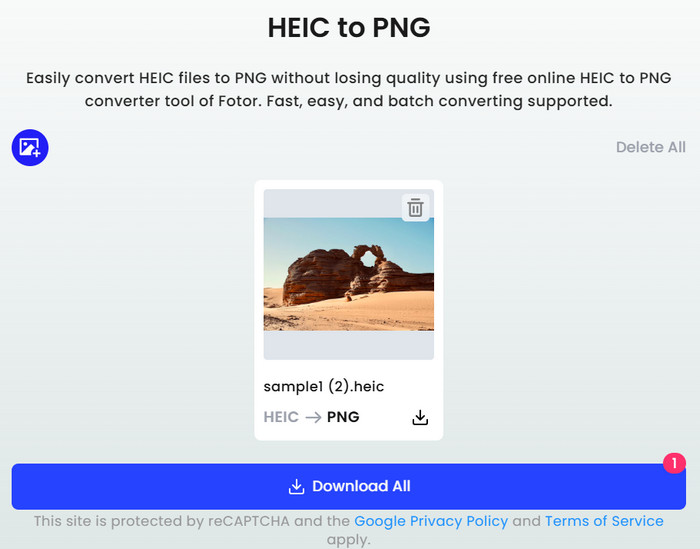
Med Fotor blir det enklare att konvertera HEIC till PNG, och det beror på att du bara behöver ladda upp filer och vänta i några ögonblick. Ändå erbjuder onlineverktyget inte ytterligare förbättringar eller redigering, till skillnad från andra onlinekonverterare.
Del 6. Vanliga frågor om att konvertera HEIC till PNG
-
Varför är PNG bättre att konvertera HEIC?
PNG är ett äldre bildformat jämfört med HEIC, och på grund av det har det bredare kompatibilitet. PNG är också ett bra alternativ eftersom det nästan liknar HEIC, som att ha förlustfri komprimering och transparensstöd.
-
Inkluderar PNG metadata efter konvertering av HEIC?
Bevarande av metadata beror på vilken konverterare du använder. Det är möjligt att behålla bilddetaljer som plats, datum etc., men det är inte alltid garanterat.
-
Hur konverterar man HEIC till PNG på en iPhone?
Natively sett stöder iPhone inte konvertering av HEIC till PNG. Däremot kan du AirDrop bilderna till andra enheter för att konvertera eller använda tredjepartsappar på din mobil.
Avslutar
Vi hoppas att den här artikeln har hjälpt dig att konvertera HEIC till PNG med lätthet. Även om det finns många alternativ kan du garantera kvaliteten och hastigheten på konverteringen på Video Converter Ultimate. Med den här skrivbordslösningen kan du konvertera flera HEIC-filer till valfritt utdataformat utan att oroa dig för pixlade resultat. Dessutom har den en generös gratis testversion som är tillgänglig att ladda ner på Windows och macOS. Så, skaffa det idag genom att klicka på knappen Ladda ner.


